 Tutorial mudah alih
Tutorial mudah alih
 telefon Android
telefon Android
 Cara menyemak get laluan lalai pada telefon mudah alih anda (Mudah fahami dan tetapkan get laluan lalai telefon mudah alih anda)
Cara menyemak get laluan lalai pada telefon mudah alih anda (Mudah fahami dan tetapkan get laluan lalai telefon mudah alih anda)
Cara menyemak get laluan lalai pada telefon mudah alih anda (Mudah fahami dan tetapkan get laluan lalai telefon mudah alih anda)
Pintu masuk lalai telefon mudah alih: Fahami dan lihat Apabila menggunakan telefon mudah alih anda untuk mengakses Internet, anda mungkin perlu mengetahui get laluan lalai telefon anda. Gerbang lalai ialah peranti yang disambungkan ke rangkaian lain, seperti penghala atau modem, yang bertindak sebagai perantara antara telefon anda dan peranti lain. Memahami get laluan lalai boleh membantu dengan persediaan rangkaian dan penyelesaian masalah. Artikel ini akan membimbing anda melalui cara menyemak get laluan lalai pada telefon anda, memberikan arahan dan contoh langkah demi langkah yang terperinci. Editor PHP Youzi telah menyusun maklumat ini untuk membantu pembaca memperoleh dan menguasai pengetahuan yang berkaitan dengan mudah. Baca terus untuk butiran lanjut.
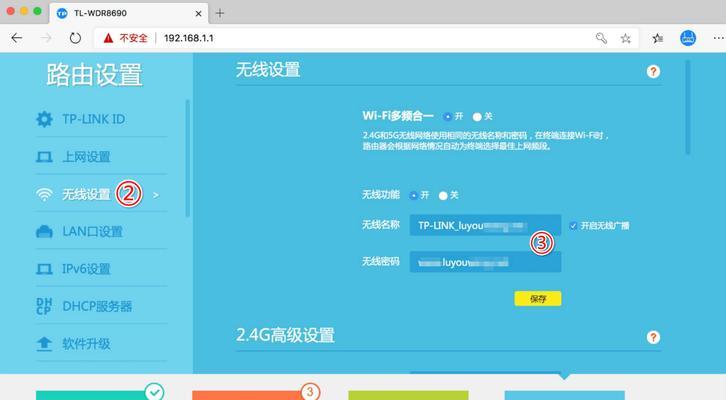
1. Apakah gerbang lalai?

Ia bertanggungjawab untuk menghantar paket data dari rangkaian tempatan ke rangkaian sasaran atau peranti Gerbang lalai ialah saluran yang menghubungkan rangkaian tempatan dan rangkaian luaran.
2. Kepentingan get laluan lalai
Ia menentukan cara paket data masuk dan keluar dari telefon Peranan get laluan lalai pada telefon adalah serupa dengan pintu rumah.
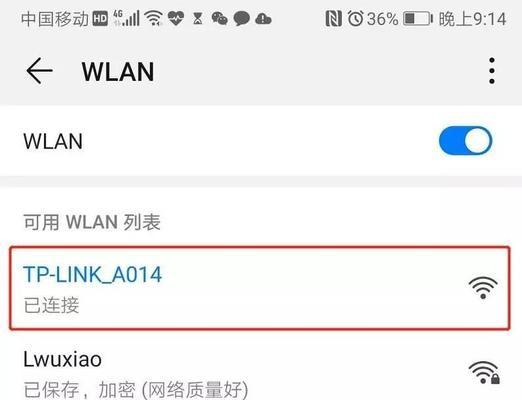
3. Buka tetapan telefon
Cari "Tetapan" pada skrin utama telefon dan klik untuk memasuki halaman tetapan dan ikon aplikasi.
4. Masukkan tetapan rangkaian
Leret skrin dan cari, klik "Rangkaian dan Internet" pada halaman tetapan untuk memasukkan pilihan.
5. Cari pilihan Wi-Fi
Cari dan klik pilihan "Wi-Fi" pada halaman Rangkaian dan Internet.
6 Sambung ke rangkaian Wi-Fi
Jika telefon tidak disambungkan ke Wi-Fi pada masa ini - Pilih rangkaian Wi-Fi yang tersedia dan sambung kepadanya.
7 Tekan lama rangkaian Wi-Fi yang disambungkan
Dalam Wi-Fi dan tekan lama namanya, cari rangkaian yang disambungkan dan senarai rangkaian Fi.
8 Masukkan butiran rangkaian
Pilih "Butiran Rangkaian" dalam menu timbul untuk memasuki halaman maklumat terperinci rangkaian Wi dan Option-Fi.
9 Lihat get laluan lalai
Anda boleh menemui get laluan lalai telefon anda dalam halaman butiran rangkaian. Biasanya dipaparkan dalam lajur "Gateway" atau "Router".
10. Fahami alamat IP get laluan lalai
Ia mengenal pasti peranti yang menyambungkan rangkaian tempatan dan rangkaian luaran Alamat IP get laluan lalai adalah serupa dengan alamat di pintu rumah anda.
11 Tetapkan get laluan lalai telefon
Anda boleh mencari pilihan yang berkaitan dalam Wi, jika anda perlu menukar get laluan lalai telefon - dan tetapkannya, halaman tetapan Fi.
12 Mulakan semula sambungan rangkaian
Anda mungkin perlu memulakan semula telefon anda atau menyambung semula ke rangkaian Wi-Fi untuk tetapan berkuat kuasa selepas menukar get laluan lalai.
13. Menyelesaikan masalah get laluan lalai dan masalah rangkaian
Jika anda menghadapi kegagalan rangkaian, anda boleh cuba menyemak dan menukar tetapan get laluan lalai yang salah boleh menyebabkan masalah sambungan rangkaian.
14. Bagaimana untuk menyelesaikan masalah jika anda menghadapinya
Sila rujuk manual arahan pengeluar telefon mudah alih atau hubungi sokongan teknikal jika anda menghadapi masalah semasa melihat atau menukar get laluan lalai.
15.
Melihat get laluan lalai pada telefon anda ialah operasi asas untuk memahami dan menyediakan sambungan rangkaian melalui langkah mudah Kami boleh mencari gerbang lalai telefon kami dan membuat tetapan dan pelarasan yang diperlukan. Untuk meningkatkan pengalaman penggunaan rangkaian, kebiasaan dengan proses ini boleh membantu kami mengurus sambungan rangkaian telefon mudah alih dengan lebih baik.
Atas ialah kandungan terperinci Cara menyemak get laluan lalai pada telefon mudah alih anda (Mudah fahami dan tetapkan get laluan lalai telefon mudah alih anda). Untuk maklumat lanjut, sila ikut artikel berkaitan lain di laman web China PHP!

Alat AI Hot

Undresser.AI Undress
Apl berkuasa AI untuk mencipta foto bogel yang realistik

AI Clothes Remover
Alat AI dalam talian untuk mengeluarkan pakaian daripada foto.

Undress AI Tool
Gambar buka pakaian secara percuma

Clothoff.io
Penyingkiran pakaian AI

AI Hentai Generator
Menjana ai hentai secara percuma.

Artikel Panas

Alat panas

Notepad++7.3.1
Editor kod yang mudah digunakan dan percuma

SublimeText3 versi Cina
Versi Cina, sangat mudah digunakan

Hantar Studio 13.0.1
Persekitaran pembangunan bersepadu PHP yang berkuasa

Dreamweaver CS6
Alat pembangunan web visual

SublimeText3 versi Mac
Perisian penyuntingan kod peringkat Tuhan (SublimeText3)

Topik panas
 1382
1382
 52
52
 Mengapa saya tidak boleh mendaftar di bursa Bitget Wallet?
Sep 06, 2024 pm 03:34 PM
Mengapa saya tidak boleh mendaftar di bursa Bitget Wallet?
Sep 06, 2024 pm 03:34 PM
Terdapat pelbagai sebab untuk tidak dapat mendaftar untuk pertukaran BitgetWallet, termasuk sekatan akaun, wilayah tidak disokong, isu rangkaian, penyelenggaraan sistem dan kegagalan teknikal. Untuk mendaftar untuk pertukaran BitgetWallet, sila lawati laman web rasmi, isi maklumat, bersetuju dengan syarat, lengkapkan pendaftaran dan sahkan identiti anda.
 Penyelesaian masalah skrin kabur pada monitor Samsung (cara menangani fenomena skrin kabur pada monitor Samsung)
Sep 04, 2024 pm 01:32 PM
Penyelesaian masalah skrin kabur pada monitor Samsung (cara menangani fenomena skrin kabur pada monitor Samsung)
Sep 04, 2024 pm 01:32 PM
Dengan perkembangan teknologi yang berterusan, monitor telah menjadi bahagian yang amat diperlukan dalam kehidupan dan kerja harian manusia. Walau bagaimanapun, kadangkala kami mungkin menghadapi beberapa masalah, seperti skrin kabur pada monitor Samsung. Artikel ini akan memperkenalkan beberapa penyelesaian biasa untuk membantu anda menangani masalah ini dengan lebih baik. 1. Periksa sama ada kabel sambungan selamat - pastikan kabel VGA, DVI atau HDMI utuh dan disambungkan dengan kukuh ke monitor dan komputer atau peranti lain. - Periksa sama ada antara muka kabel penyambung longgar atau kotor, dan bersihkan atau gantikannya jika perlu. 2. Laraskan resolusi dan kadar segar semula - Laraskan resolusi dan kadar segar semula monitor pada sistem komputer anda untuk memastikan ia sepadan dengan tetapan lalai monitor. - Cuba tetapan yang berbeza untuk melihat sama ada mereka boleh menyelesaikan isu skrin kabur.
 Mengapa saya tidak boleh log masuk ke laman web rasmi MEXC (Matcha)?
Dec 07, 2024 am 10:50 AM
Mengapa saya tidak boleh log masuk ke laman web rasmi MEXC (Matcha)?
Dec 07, 2024 am 10:50 AM
Sebab tidak dapat log masuk ke laman web MEXC (Matcha) mungkin masalah rangkaian, penyelenggaraan laman web, masalah penyemak imbas, masalah akaun atau sebab lain. Langkah penyelesaian termasuk menyemak sambungan rangkaian anda, menyemak pengumuman tapak web, mengemas kini penyemak imbas anda, menyemak kelayakan log masuk anda dan menghubungi perkhidmatan pelanggan.
 Bagaimana untuk menyelesaikan masalah 'Kunci Array Undefined' Sign ''ralat ketika memanggil Alipay Easysdk menggunakan PHP?
Mar 31, 2025 pm 11:51 PM
Bagaimana untuk menyelesaikan masalah 'Kunci Array Undefined' Sign ''ralat ketika memanggil Alipay Easysdk menggunakan PHP?
Mar 31, 2025 pm 11:51 PM
Penerangan Masalah Apabila memanggil Alipay Easysdk menggunakan PHP, selepas mengisi parameter mengikut kod rasmi, mesej ralat dilaporkan semasa operasi: "Undefined ...
 Bagaimana untuk menyemak kata laluan WiFi pada telefon Android (operasi mudah membolehkan anda mendapatkan kata laluan WiFi yang disambungkan dengan mudah)
Sep 02, 2024 pm 05:10 PM
Bagaimana untuk menyemak kata laluan WiFi pada telefon Android (operasi mudah membolehkan anda mendapatkan kata laluan WiFi yang disambungkan dengan mudah)
Sep 02, 2024 pm 05:10 PM
Dengan populariti rangkaian wayarles, kami sering menyambung ke rangkaian WiFi yang berbeza, tetapi kadangkala kami terlupa kata laluan rangkaian WiFi tertentu. Artikel ini akan memperkenalkan cara menyemak kata laluan WiFi yang disambungkan pada telefon Android, supaya anda boleh mendapatkan dan merakamnya dengan mudah. Perenggan 1. Masukkan halaman tetapan WiFi melalui tetapan sistem Masukkan halaman tetapan WiFi dengan mengklik pilihan "WiFi" dalam tetapan telefon. 2. Pilih rangkaian WiFi yang disambungkan Dalam halaman tetapan WiFi, cari dan klik nama rangkaian WiFi yang disambungkan. 3. Masukkan halaman butiran rangkaian WiFi Dalam tetingkap timbul, klik "Butiran Rangkaian" atau pilihan yang serupa untuk memasuki halaman butiran rangkaian WiFi. 4. Paparkan kelajuan tinggi WiFi yang disambungkan
 Apakah yang perlu saya lakukan jika saya tidak boleh log masuk ke pertukaran Upbit?
Sep 04, 2024 pm 05:53 PM
Apakah yang perlu saya lakukan jika saya tidak boleh log masuk ke pertukaran Upbit?
Sep 04, 2024 pm 05:53 PM
Apabila tidak dapat log masuk ke pertukaran Upbit, penyelesaian termasuk: semak sambungan rangkaian, hubungi perkhidmatan pelanggan untuk bertanya tentang sekatan peranti; ; hubungi perkhidmatan pelanggan Berikan butiran.
 Bagaimana untuk menangani masalah masa tamat permintaan apabila PHP meminta pautan yang sama beberapa kali?
Apr 01, 2025 am 11:57 AM
Bagaimana untuk menangani masalah masa tamat permintaan apabila PHP meminta pautan yang sama beberapa kali?
Apr 01, 2025 am 11:57 AM
PHP ...
 Penyelesaian Navicat ke pangkalan data tidak dapat disambungkan
Apr 08, 2025 pm 11:12 PM
Penyelesaian Navicat ke pangkalan data tidak dapat disambungkan
Apr 08, 2025 pm 11:12 PM
Langkah -langkah berikut boleh digunakan untuk menyelesaikan masalah yang tidak dapat disambungkan oleh Navicat ke pangkalan data: periksa sambungan pelayan, pastikan pelayan berjalan, alamat dan port dengan betul, dan firewall membolehkan sambungan. Sahkan maklumat log masuk dan sahkan bahawa nama pengguna, kata laluan dan kebenaran adalah betul. Semak sambungan rangkaian dan menyelesaikan masalah rangkaian seperti kegagalan penghala atau firewall. Lumpuhkan sambungan SSL, yang mungkin tidak disokong oleh beberapa pelayan. Semak versi pangkalan data untuk memastikan versi Navicat serasi dengan pangkalan data sasaran. Laraskan tamat masa sambungan, dan untuk sambungan jauh atau lebih perlahan, tingkatkan waktu tamat masa sambungan. Penyelesaian lain, jika langkah -langkah di atas tidak berfungsi, anda boleh cuba memulakan semula perisian, menggunakan pemacu sambungan yang berbeza, atau merujuk kepada pentadbir pangkalan data atau sokongan navicat rasmi.



